یہ گائیڈ درج ذیل طریقوں کا استعمال کرتے ہوئے سروس کنٹرول پالیسی بنانے کے عمل کی وضاحت کرے گا۔
شرط: سروس کنٹرول پالیسی کو فعال کریں۔
AWS میں سروس کنٹرول پالیسی بنانے کے لیے، اسے AWS تنظیموں کے ڈیش بورڈ سے فعال کرنے کی ضرورت ہے:
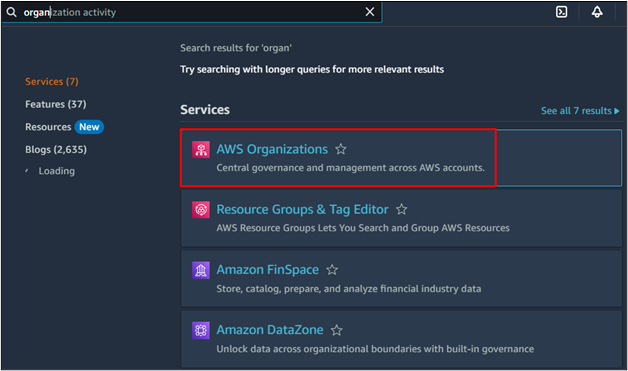
تنظیموں کے ڈیش بورڈ پر، 'پر کلک کریں۔ پالیسیاں بائیں پینل سے اس کے صفحہ پر جانے کے لیے بٹن:
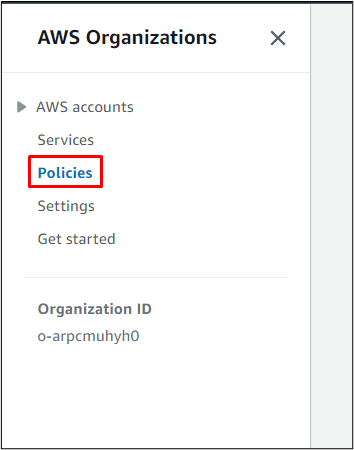
پر کلک کریں ' سروس کنٹرول کی پالیسیاں ' سے بٹن ' حمایت یافتہ پالیسی کی اقسام سیکشن:
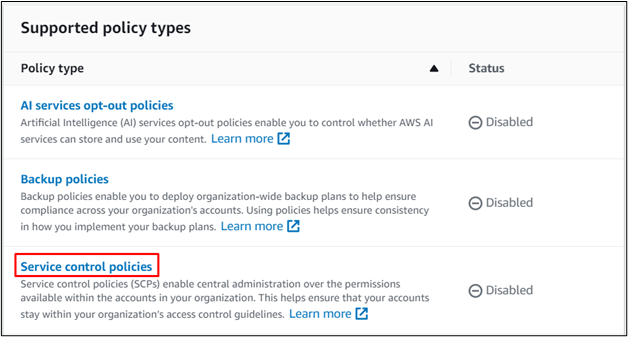
پر کلک کریں ' سروس کنٹرول پالیسیوں کو فعال کریں۔ اس کی خدمات کو فعال کرنے کے لیے سروس کنٹرول پالیسیوں کے صفحہ سے ” بٹن:
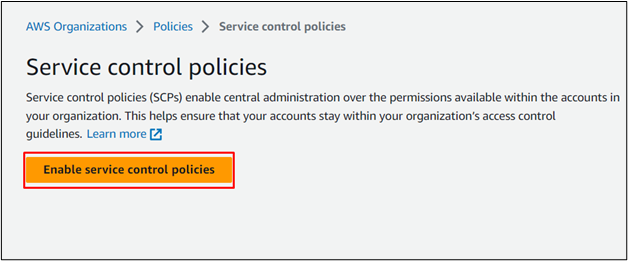
طریقہ 1: AWS مینجمنٹ کنسول کا استعمال
سروس کنٹرول پالیسیوں کے فعال ہونے کے بعد، صرف 'پر کلک کریں پالیسی بنائیں بٹن:
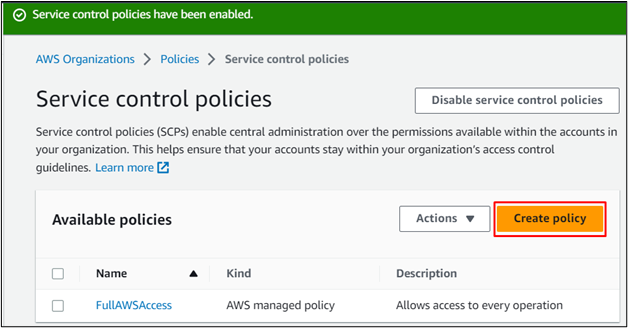
اب، سروس کنٹرول پالیسی کی ترتیب اس کا نام ٹائپ کرکے شروع کریں:
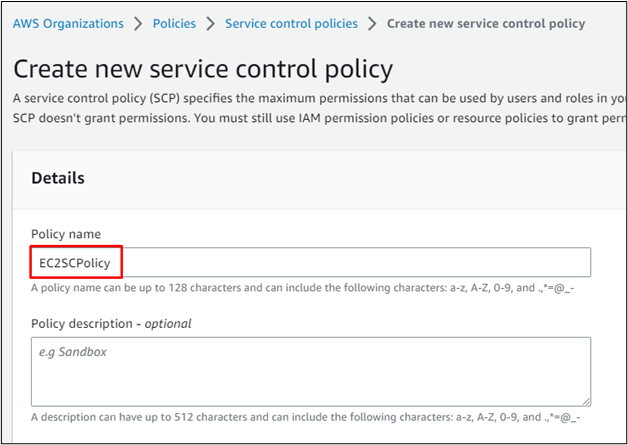
ٹیگز شامل کرنا ایک اختیاری عمل ہے، اس لیے صارف ایس سی پی کی شناخت کے لیے ٹیگ شامل کر سکتا ہے، اور ایک خالی ویلیو ٹیب کلید کے لیے ایک نل سٹرنگ تیار کرے گا:
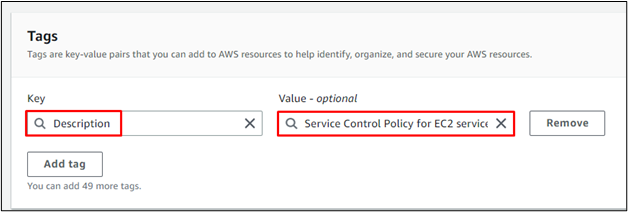
پالیسی سیکشن کو تلاش کرنے کے لیے نیچے سکرول کریں اور JSON فارمیٹ میں پالیسی اسٹیٹمنٹ شامل کرنے کے لیے سروس کا نام ٹائپ کریں:
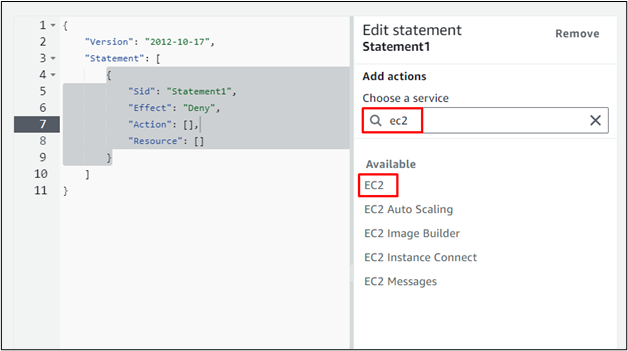
AWS سروس کا انتخاب کرنے کے بعد، پالیسی کی اجازت دینے یا انکار کرنے کے لیے صرف کارروائیاں منتخب کریں:
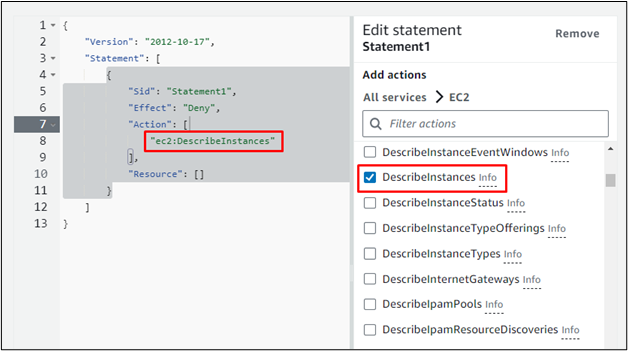
صارف صرف 'پر کلک کر کے پالیسی کے ساتھ منسلک کرنے کے لیے وسائل یا شرط شامل کر سکتا ہے۔ شامل کریں۔ بٹن:
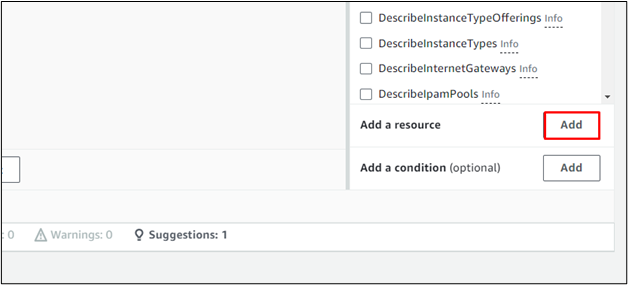
پالیسی سٹیٹمنٹ کے ساتھ وسیلہ شامل کرنے کے لیے، بس سروس کو منتخب کریں اور وسائل کی قسم بھی منتخب کریں وسائل شامل کریں۔ بٹن:
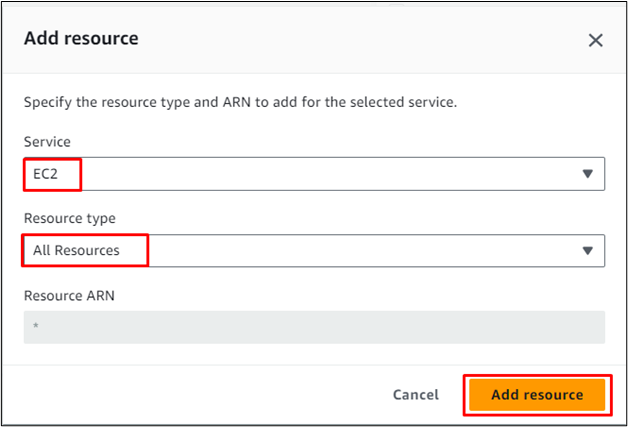
تمام ترتیب کے بعد، صرف پالیسی کا جائزہ لیں اور 'پر کلک کریں پالیسی بنائیں بٹن:
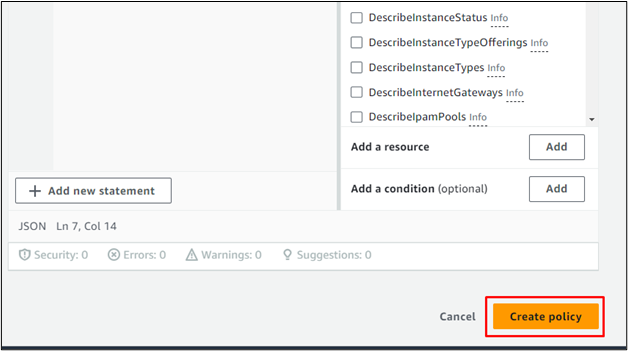
پالیسی کامیابی کے ساتھ بنائی گئی ہے، اس کے تفصیلات والے صفحے کے اندر جانے کے لیے بس اس کے نام پر کلک کریں:
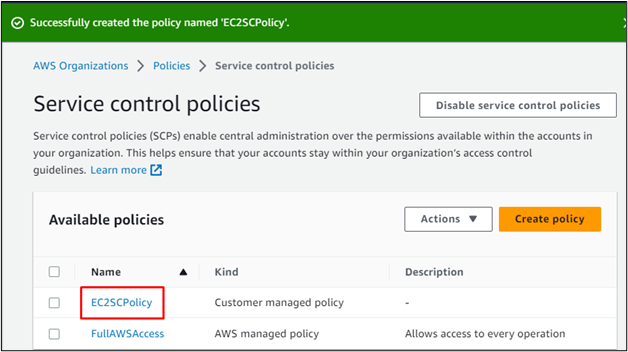
پالیسی کی تفصیلات اس صفحہ پر دستیاب ہیں اور صارف ہمیشہ پالیسی میں ترمیم کر سکتا ہے یا نئی پالیسی بھی بنا سکتا ہے۔
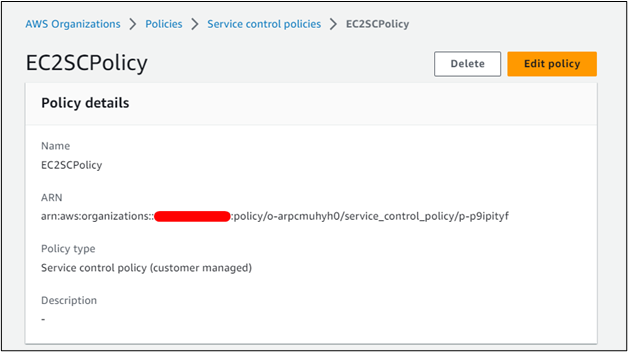
طریقہ 2: AWS CLI استعمال کرنا
AWS CLI کا استعمال کرتے ہوئے سروس کنٹرول پالیسی بنانے کے لیے، JSON فارمیٹ میں پالیسی کے لیے ایک بیان بنانا ضروری ہے۔ JSON فارمیٹ میں IAM کی تمام کارروائیوں کو مسترد کرنے کے لیے پالیسی بیان کی ایک مثال ذیل میں درج کی گئی ہے۔
{'ورژن' : '2012-10-17' ,
'بیان' : [
{
'سید' : 'DenyAccessToASpecificRole' ,
'اثر' : 'انکار' ,
'عمل' : [
'jam: AttachRolePolicy' ,
'جام: ڈیلیٹ رول' ,
'iam:DeleteRolePermissionsBoundary' ,
'iam: DeleteRolePolicy' ,
'iam:DetachRolePolicy' ,
'iam:PutRolePermissionsBoundary' ,
'jam:PutRolePolicy' ,
'iam:UpdateAssumeRolePolicy' ,
'iam: UpdateRole' ,
'iam: UpdateRoleDescription'
] ,
'وسائل' : [
'arn:aws:iam::*:role/name-of-role-to-deny'
]
}
]
}
اس کے بعد، مقامی ڈائریکٹری میں ذخیرہ کردہ JSON فائل کا استعمال کرتے ہوئے AWS تنظیموں کی خدمت میں پالیسی بنانے کے لیے درج ذیل AWS CLI کمانڈ کا استعمال کریں۔ اس کمانڈ میں نام، تفصیل اور تنظیم میں شامل کرنے کے لیے سروس کنٹرول پالیسی کی قسم شامل ہے:
aws تنظیمیں پالیسی بنائیں --مواد فائل: // انکار-IAM.json --تفصیل 'IAM کے تمام اقدامات سے انکار کریں' --نام ڈینی آئی اے ایم ایس سی پی --قسم SERVICE_CONTROL_POLICY 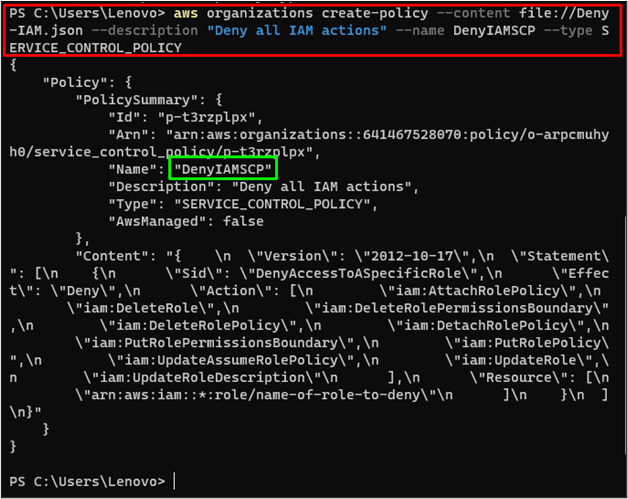
سروس کنٹرول پالیسی کی تخلیق کی تصدیق کرنے کے لیے، بس ڈیش بورڈ پر جائیں، اور پالیسی کے نام پر کلک کریں:
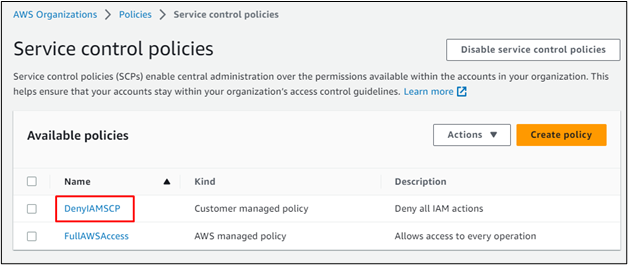
پالیسی کی تفصیلات کے صفحے پر، 'پر کلک کریں مواد ” سیکشن اور پالیسی کے مواد کو چیک کرنے کے لیے نیچے سکرول کریں:
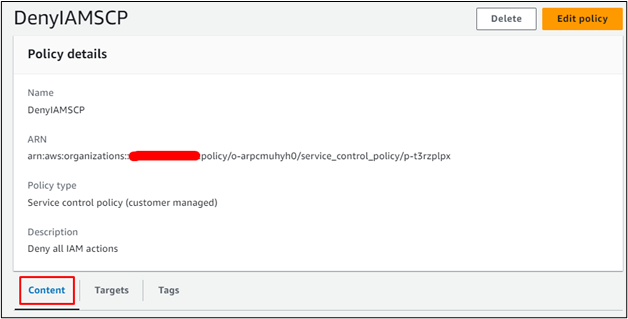
درج ذیل اسکرین شاٹ پالیسی کا مواد دکھاتا ہے اور صارف بیان میں ترمیم کر سکتا ہے:
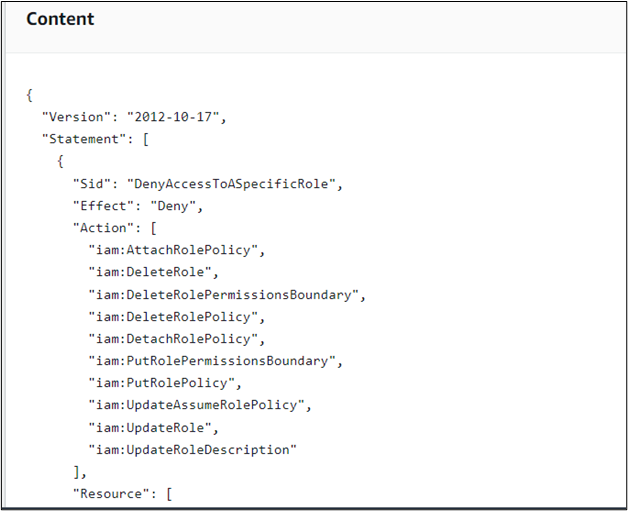
یہ سب AWS آرگنائزیشن سروس میں سروس کنٹرول پالیسی بنانے کے بارے میں ہے۔
نتیجہ
بنانے کے لیے ' سروس کنٹرول پالیسی AWS تنظیموں کے ڈیش بورڈ میں، پہلے پالیسی کو فعال کرنا ضروری ہے۔ اس کے بعد، صارف یا تو AWS مینجمنٹ کنسول یا AWS کمانڈ لائن انٹرفیس کا استعمال کر کے SCP بنا سکتا ہے۔ اس گائیڈ نے دونوں طریقوں کا استعمال کرتے ہوئے AWS تنظیم میں سروس کنٹرول پالیسی بنانے کے عمل کی وضاحت کی ہے۔